Erstellen von Resource Health-Warnungen im Azure-Portal
Dieser Artikel zeigt, wie Sie Aktivitätsprotokollwarnungen für Resource Health-Benachrichtigungen im Azure-Portal einrichten.
Azure Resource Health informiert Sie über den aktuellen und den vergangenen Integritätsstatus Ihrer Azure-Ressourcen. Azure Resource Health-Warnungen können Sie informieren, wenn sich der Integritätsstatus dieser Ressourcen ändert. Die programmgesteuerte Erstellung von Resource Health-Warnungen ermöglicht Benutzern das Massenerstellen und -anpassen von Warnungen.
Benachrichtigungen zur Ressourcenintegrität werden im Azure-Aktivitätsprotokoll gespeichert. Angesichts der möglicherweise großen Menge von Informationen, die im Aktivitätsprotokoll gespeichert werden, ist eine separate Benutzeroberfläche vorhanden, um Anzeigen und Einrichten von Benachrichtigungen zur Ressourcenintegrität zu vereinfachen.
Sie können eine Warnung erhalten, wenn eine Azure-Ressource Benachrichtigungen zur Ressourcenintegrität an Ihr Azure-Abonnement sendet. Sie können die Warnung konfigurieren auf der Grundlage von:
- Dem betroffenen Abonnement.
- Betroffene Ressourcentypen
- Betroffene Ressourcengruppen
- Betroffene Ressourcen
- Ereignisstatus der betroffenen Ressourcen
- Betroffene Ressourcenstatus
- Gründe der betroffenen Ressourcen
Sie können auch konfigurieren, an wen die Warnung gesendet werden soll. Wählen Sie eine vorhandene Aktionsgruppe oder eine neue Aktionsgruppe aus, die für zukünftige Warnungen verwendet werden kann.
Weitere Informationen zu Aktionsgruppen finden Sie unter Azure Monitor-Aktionsgruppen.
Informationen zum Konfigurieren von Ressourcenintegritätsbenachrichtigungs-Warnungen mithilfe von Azure Resource Manager-Vorlagen finden Sie unter Resource Manager-Vorlagen.
Erstellen einer Resource Health-Warnungsregel im Azure-Portal
Wählen Sie im Azure-Portal die Option Service Health aus.
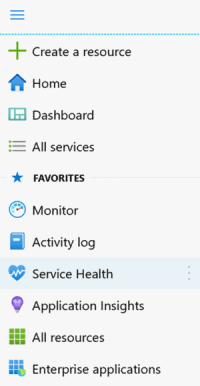
Wählen Sie im Abschnitt Resource Health die Option Resource Health aus.
Wählen Sie Resource Health-Warnung hinzufügen aus.
Der Assistent zum Erstellen einer Warnungsregel wird mit der Registerkarte Bedingungen geöffnet, wobei die Registerkarte Bereich bereits mit Daten aufgefüllt wurde. Führen Sie die Schritte für Resource Health-Warnungen aus, beginnend auf der Registerkarte Bedingungen im Assistenten zu neuen Warnungsregeln.
Nächste Schritte
Erfahren Sie mehr über Resource Health:
- Übersicht über Azure Resource Health
- Über Azure Resource Health verfügbare Ressourcentypen und Integritätsüberprüfungen
Erstellen von Service Health-Warnungen: